リペアについて![1. リペアの注文を開始する:リペア履歴から[リペアを依頼する]を選択し、リペア依頼を開始。](https://images.microcms-assets.io/assets/e7122c38aa804d788d12d61f3021d85a/392dc21b6a714e5185cea8b00b071624/Repair%20Order.png?auto=format&w=711)
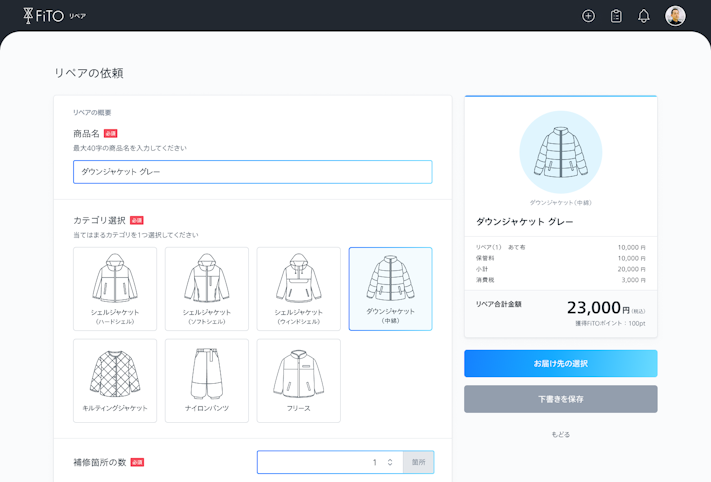
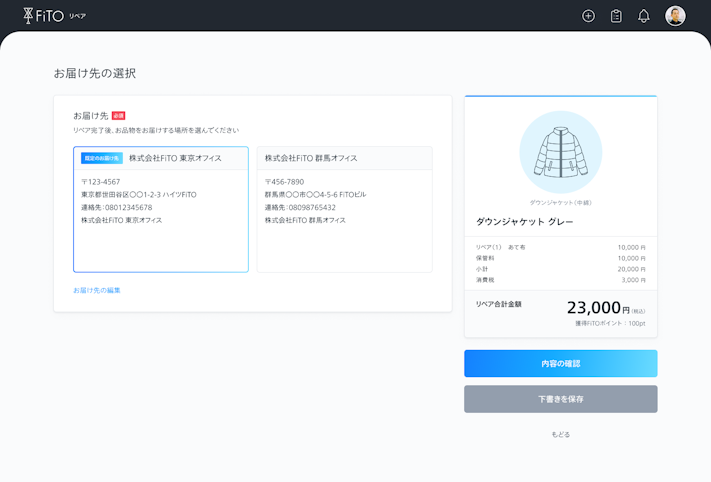
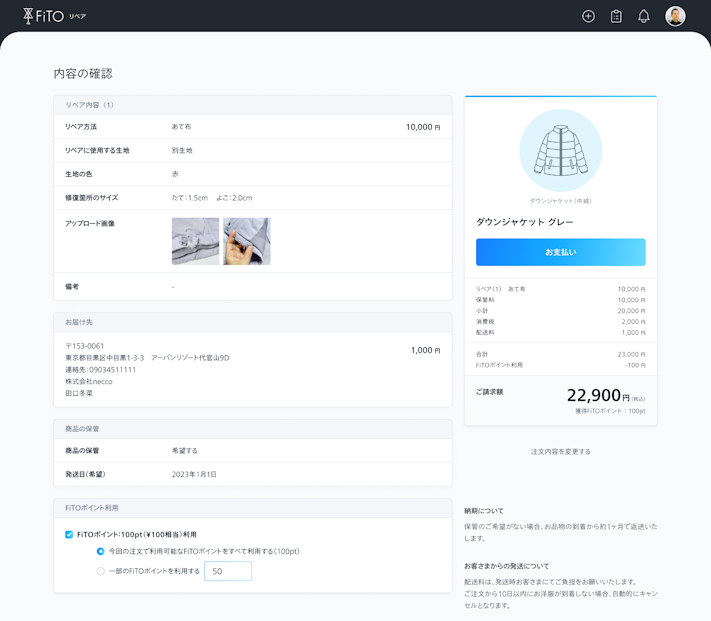
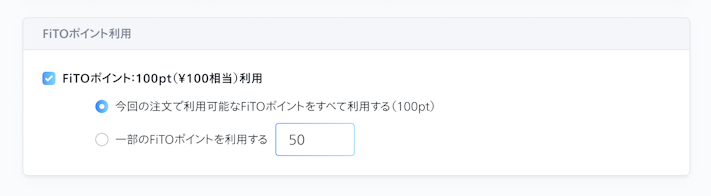
![5. お支払い:金額を確認のうえ、クレジットカード情報を入力し、[支払う]を選択。](https://images.microcms-assets.io/assets/e7122c38aa804d788d12d61f3021d85a/4070604476554a71a4961164e02173b6/Repair%20Order%20(1).png?auto=format&w=711)
.png?auto=format&w=711)
リペアの注文方法
リペアの注文方法を説明します。
リペアの注文には、事前の会員登録とログインが必要です。
1. リペアの注文を開始する
リペア履歴から[リペアを依頼する]を選択し、リペア依頼を開始します。
![1. リペアの注文を開始する:リペア履歴から[リペアを依頼する]を選択し、リペア依頼を開始。](https://images.microcms-assets.io/assets/e7122c38aa804d788d12d61f3021d85a/392dc21b6a714e5185cea8b00b071624/Repair%20Order.png?auto=format&w=711)
2. リペアに必要な情報の入力
リペアの依頼ページで補修内容・服の情報を入力します。
リペアしたい箇所が複数ある場合、1着につき5箇所までリペアを依頼できます。
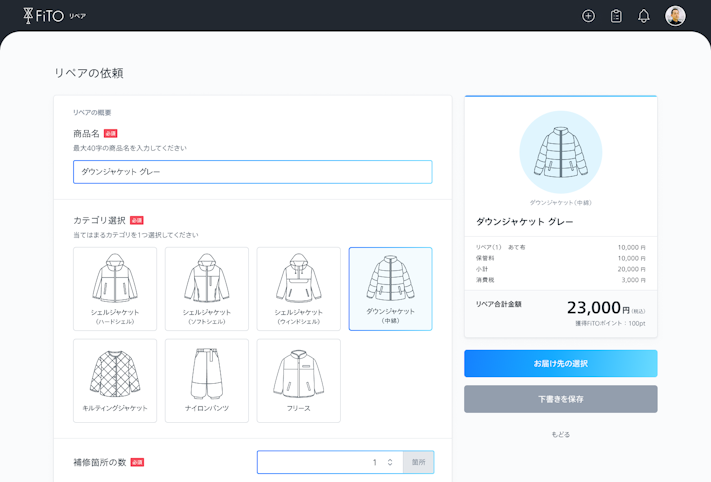
3. お届け先の入力または選択
リペア完了後の衣服をお届けする場所を指定します。
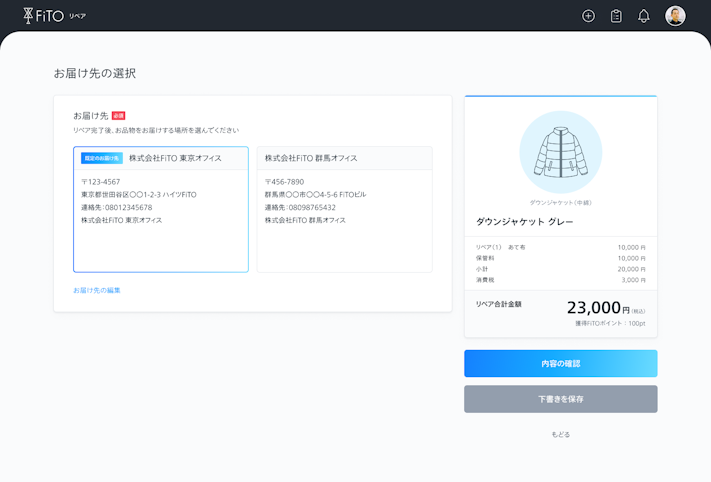
4. 注文内容の確認
注文内容に誤りがないか確認します。
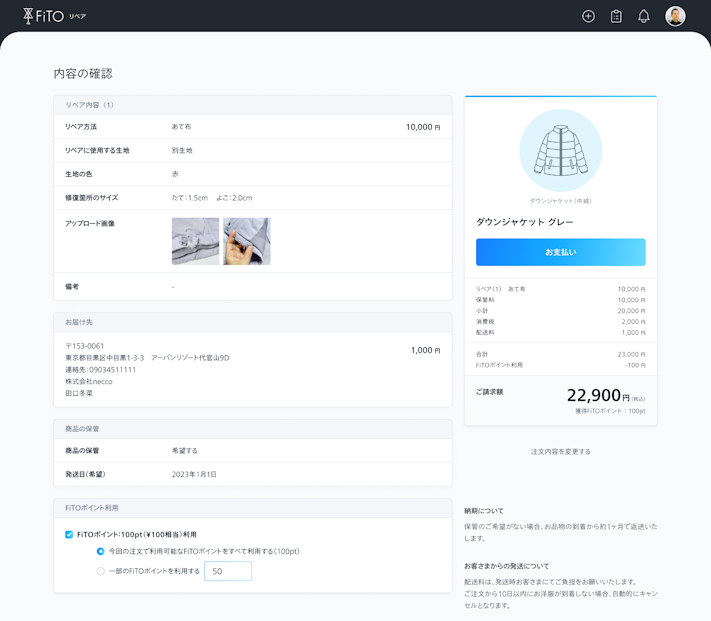
ページ下部にて、1ポイント1円として利用できる「FiTOポイント」の利用設定も可能です。
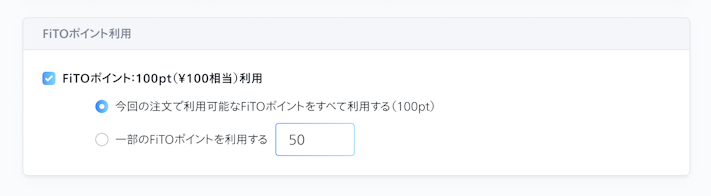
5. お支払い
金額を確認のうえ、クレジットカード情報を入力し、[支払う]を選択します。
Apple Pay、Google Payでのお支払いも可能です。
![5. お支払い:金額を確認のうえ、クレジットカード情報を入力し、[支払う]を選択。](https://images.microcms-assets.io/assets/e7122c38aa804d788d12d61f3021d85a/4070604476554a71a4961164e02173b6/Repair%20Order%20(1).png?auto=format&w=711)
6. お支払い・リペアの依頼完了
決済完了後、お支払いとリペア依頼が完了します。
.png?auto=format&w=711)